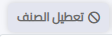البيانات الأولية
العملاء
تتيح لك صفحة العملاء إضافة وعرض وإدارة معلومات العملاء، بما في ذلك تفاصيل الاتصال، المعلومات البنكية، وشروط الدفع. يمكنك أيضًا تخصيص قوالب الدفع وتصنيف العملاء ضمن مجموعات.
إنشاء عميل جديد
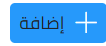
قبل إضافة عميل، يمكنك تحديد شروط الدفع ومجموعات العملاء. سيتم ربط هذه الشروط والمجموعات بالمورد.
شروط الدفع
تتيح لك صفحة شروط الدفع تحديد وإدارة شروط الدفع، مثل تواريخ الاستحقاق وفترات الخصم للموردين.
إنشاء شروط دفع جديدة
- انقر على زر إضافة.
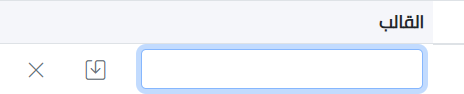
- أدخل اسم نموذج شروط الدفع.

- انقر على حفظ.
إدارة شروط الدفع
- لعرض شروط الدفع، انقر على زر توسيع.

- سيعرض النظام الشروط تحت نموذج الدفع.
- لإضافة شروط جديدة، انقر على زر إضافة.
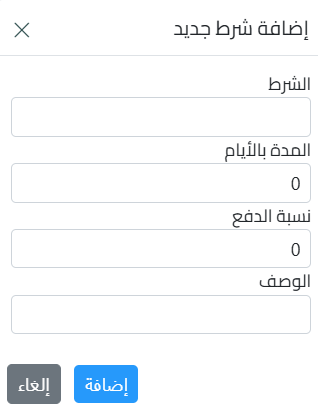
- أدخل اسم الشروط، المدة بالأيام، نسبة الدفع، والوصف، ثم انقر على إضافة.
تعديل الشروط/النموذج
- انقر نقرًا مزدوجًا على السجل أو انقر على زر تحرير لإجراء التغييرات اللازمة، ثم انقر على تحديث.
حذف الشروط/النموذج
- انقر على زر حذف، وسيقوم النظام بحذف الشروط.
مجموعات العملاء
تتيح لك صفحة مجموعات العملاء إضافة مجموعات، مثل عملاءVIP. يمكنك بعد ذلك استخدام هذه المجموعات عند إضافة عميل.
إنشاء مجموعة جديدة
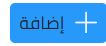
- انقر على زر إضافة وأدخل اسم المجموعة.
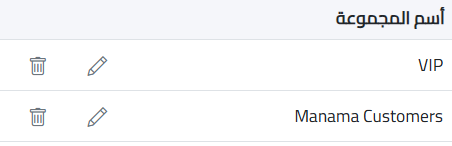
- انقر على حفظ.
لحذف مجموعة الموردين، انقر على زر حذف.
إضافة عميل جديد
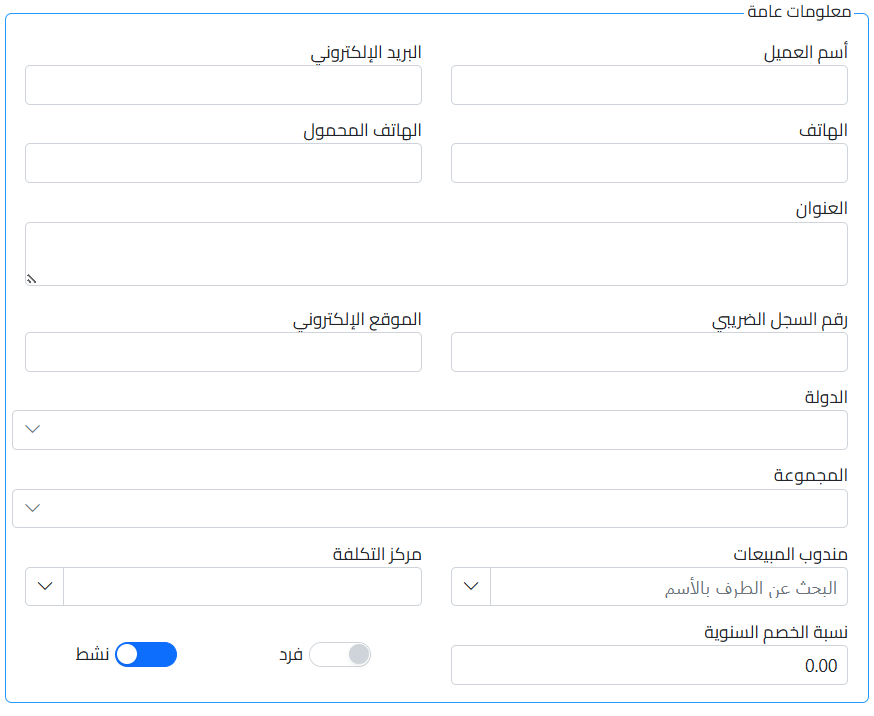
أدخل المعلومات العامة للعميل: الاسم، عنوان البريد الإلكتروني، رقم الهاتف، العنوان، الموقع الإلكتروني، ورقم التسجيل الضريبي.. وغيرها
– اختر الدولة.
– اختر مجموعة العملاء (من المجموعات التي تم إنشاؤها في صفحة مجموعات العملاء).
– مندوب المبيعات هو موظف مسؤول عن بيع المنتجات أو الخدمات. أولاً، يجب إضافته في نظام الموارد البشريةفي صفحة الموظفين, ثم سيظهر أيضًا في نظام المشتريات.
– حدد ما إذا كان العميل فردًا (الافتراضي هو عدم كونه فردًا).
– إذا كان العميل فردًا، لا حاجة لتفاصيل الاتصال.
– إذا لم يكن فردًا، ستحتاج إلى توفير معلومات الاتصال.
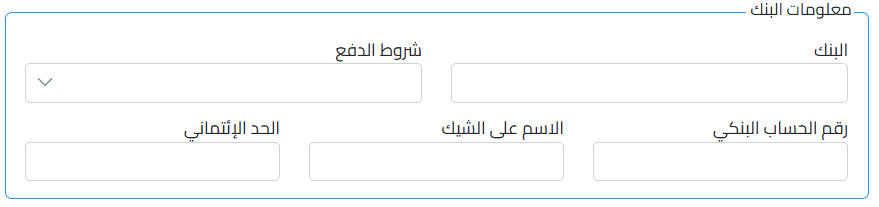
- أدخل المعلومات المصرفية: اسم البنك، رقم الحساب، الاسم على الشيك، وحد الائتمان.
- اختر شروط الدفع (التي تم إنشاؤها في صفحة شروط الدفع).
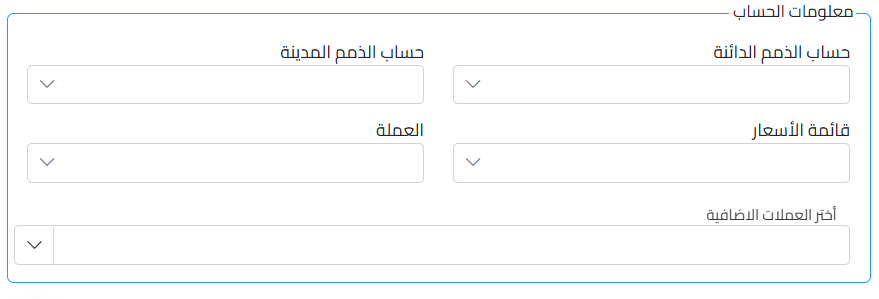
إدخال المعلومات المحاسبية: حدد حساب الذمم الدائنة و حساب الذمم المدينة
– إذا لم يتم التحديد، سيتم استخدام الحسابات الافتراضية من إعدادات الشركة.
– يجب إنشاء الحسابات في دليل الحسابات في صفحة التهيئة > دليل الحسابات
– اختر قائمة الأسعار: يمكن إنشاء قائمة الأسعار في صفحة قائمة الأسعار في صفحة التهيئة في نظام المبيعات او نظام المخزون
– اختر العملة: يمكن إنشاء العملات في صفحة التهيئة > العملات في نظام المحاسبة، ويمكنك إضافة عملات إضافية أيضًا.
إدارة تفاصيل العميل
| انقر نقرًا مزدوجًا على سجل العميل أو انقر على زر تحرير لعرض التفاصيل. |  |
| يمكنك تصدير بيانات العملاء بالنقر على زر التصدير إلى اكسل. | 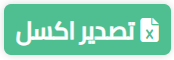 |
| لحذف عميل (يجب أن يكون لديك الصلاحيات اللازمة)، انقر على زر حذف. |  |
مندوبي المبيعات
تتيح لك صفحة ممثل المبيعات إدارة وتتبع كل موظف من مندوبي المبيعات. يمكن تعيين ممثلي المبيعات في أوامر البيع، وعروض الأسعار، و اوامر التسليم، ومترجعات المبيعات، مما يوفر رؤية شاملة لعمليات البيع.
خيارات العرض: عرض الجدول وعرض البطاقات
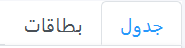
لعرض البيانات كجدول، حدد علامة التبويب “الجدول”. بدلاً من ذلك، لعرض المعلومات في تنسيق بطاقات، اختر علامة التبويب “البطاقات”.
إنشاء مندوب مبيعات جديد:
ملاحظة: قبل إنشاء ممثل مبيعات، تأكد من إنشاء الموظف.

انقر على زر الإضافة.
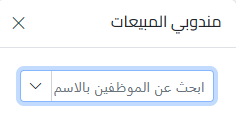
أدخل وابحث عن اسم الموظف الذي سيتم تعيينه كممثل مبيعات.
ملاحظة: إذا كانت معلومات الموظف بحاجة إلى تحديث، انتقل إلى صفحة الموظفين في صفحة الموارد البشرية في نظام الحسابات .
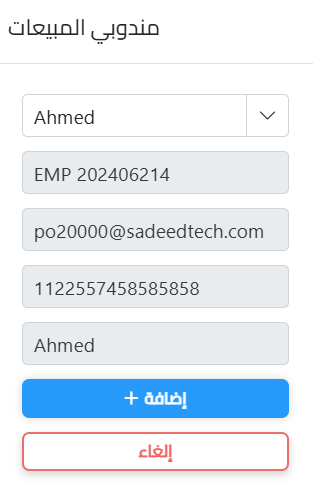
انقر على زر الإضافة.
تعديل السجلات.

لحذف السجل، انقر على زر الحذف.
تخصيص الأعمدة:
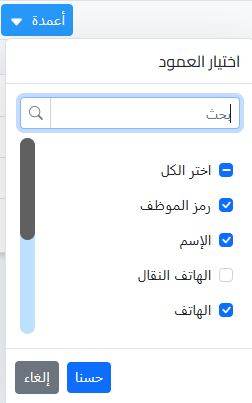
يمكن تحديد الأعمدة المطلوبة لتخصيص عرض الأعمدة المعروضة.
الأصناف
تتيح لك هذه الصفحة عرض وإدارة والبحث عن جميع الاصناف في المخزون الخاص بك. يوفر معلومات أساسية وأدوات لمساعدتك في التعامل بكفاءة مع فئات الاصناف الخاصة بك
البحث عن الاصناف بطريقتين
بإدخال رمز الصنف او رمز المورد

باستخدام البحث المتقدم





ثم إدخل القيمة

بالإضافة إلى تصفية الأصناف حسب علامات تصنيف الصنف الخاصة بها

علامة الصنف هي ملصق يُعطى للمنتج لتصنيفه أو تحديده بناءً على سمات وخصائص محددة
لإضافة علامة صنف جديدة، انتقل إلى المخازن > علامات تصنيف الاصناف
عرض الاصناف

اعرض الاصناف كجدول أو قم بإلغاء تحديد خانة الاختيار لعرضها كبطاقات
إضافة صنف جديد
يجب اختيار الفئة الرئيسية التي تم إدخالها في صفحة المخازن > الفئات
. يمكن إضافة فئة جديدة في نفس الصفحة عن طريق كتابة اسم الفئة والضغط على زر “فئة جديدة”
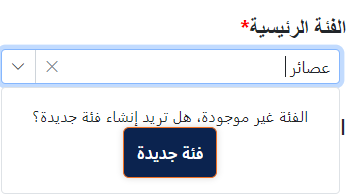
اختيار الفئة الفرعية
اختر الفئة الفرعية المرتبطة بالفئة الرئيسية المختارة
يمكن إضافة فئة فرعية جديدة في نفس الصفحة عن طريق كتابة اسم الفئة الفرعية والضغط على زر فئة جديدة
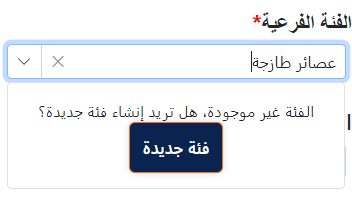

أدخل اسم الصنف واسم الصنف الأجنبي
نوع الصنف
اختر نوع الصنف، سواء كان للبيع بالتجزئة أو خدمة
انتهاء صلاحية الصنف

إذا كان الصنف قابل للانتهاء، سيتعين عليك إدخال تاريخ انتهاء الصلاحية

اختيار وحدة القياس

جميع وحدات القياس المضافة في صفحة المخازن > وحدات القياس. اختر وحدة القياس التي تمت إضافتها سابقاً
إذا كنت ترغب في إضافة وحدة قياس أخرى، انقر على إضافة وحدة
مرجع الصنف
بعد إضافة وحدة القياس، ستنتقل إلى خطوة تحديد ما إذا كنت ترغب في إضافة رقم مرجعي للصنف

بمجرد اختيار إضافة رقم مرجعي، ستظهر قائمة منسدلة تحتوي على جميع الموردين المضافين في النظام. بعد اختيار المورد، يمكنك إدخال الرقم المرجعي للمنتج
تفاصيل الصنف

لا يمكن تغيير نوع الصنف
لا يمكن تغيير وحدة القياس بعد إنشائها
– يمكن ربط علامات الصنف بالصنف من خلال النقر على زر التعديل ثم اختيار العلامة المطلوبة من القائمة
يمكن إنشاء علامات جديدة للصنف من نفس الصفحة عن طريق إدخال العلامة الجديدة و النقر على اضافة علامة تصنيف

صورة الصنف
انقر على الصورة لإضافة صورة جديدة
قم بتصفح واختيار صورة أو سحب وإسقاط صورة في المربع، وسيقوم النظام بتحميل الصورة
انقر على “تحميل” لتحميل الصور، أو انقر على “مسح” لإزالة الصور. ثم انقر على حفظ

ملاحظات الصنف

– اكتب الملاحظات المطلوبة للصنف، وبمجرد التعديل، انقر على زر الحفظ في أعلى الصفحة
اسم الصنف

يمكن تعديل اسم الصنف باللغتين
رمز الصنف

مخزون الصنف
– يظهر مخزون وحدة الأساس للصنف في الموقع الحالي وكذلك المخزون في الشركة

التكلفة الأولية: تكلفة الصنف عند شرائه أو إضافته إلى المخزون لأول مرة
متوسط التكلفة: متوسط تكلفة المنتج مع مرور الوقت، يتم حسابها بناءً على أسعار الشراء والكميات السابقة
إضافة الباركود والسعر

بعد اختيار أو إضافة وحدة جديدة، يمكنك الآن إضافة الباركود للوحدة. أدخل سعر البيع بالتجزئة للوحدة المحددة

أدخل السعر واضغط على حفظ
يمكن للمستخدم إدخال السعر المحدد بناءً على السياسة المتعلقة بالضريبة شاملة أو غير شاملة
سيتم إنشاء سعر بيع جديد
– إذا تم إدخال سعر البيع بالتجزئة مسبقاً، ستظهر هذه الرسالة

– بمجرد إدخال سعر البيع، يمكن للمستخدم معرفة نسبة الربح (فقط إذا كانت التكلفة متاحة)
ملاحظة: إذا لم يكن هناك مخزون متاح لهذا الصنف ولم تكن التكلفة معروفة، يمكن للمستخدم إضافة سعر البيع بالتجزئة، ولكن لن يتم حساب أو عرض نسبة الربح
الباركود
يمكن أن تحتوي كل وحدة قياس على قائمة من الباركود لكل موقع

انقر على زر إضافة
عندما يكون نوع الباركود معتاد

يمكن للمستخدم إدخال قيمة محددة للباركود، ووصف باللغة الرئيسية للشركة، ووصف أجنبي، أو تركه فارغًا ليقوم النظام بتوليدها تلقائيًا، ثم النقر على حفظ
عندما يكون نوع الباركود ميزان

اختر ما إذا كان الباركود يجب أن يطبع مع الوزن أو السعر. ثم انقر على حفظ
إذا كان الصنف منتهي الصلاحية أدخل تاريخ انتهاء الصلاحية
لتعديل الباركود

انقر على زر تعديل

لطباعة الباركود
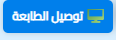
اختر الطابعة.

أدخل عدد النسخ المطلوب طباعتها.
انقر على زر “طباعة.”
ملاحظة : الباركودات تكون مفعلة فقط عندما تسمح السياسة بإظهار الباركودات في صفحة تفاصيل الصنف
سيتم عرض الموردين المرتبطين بالصنف

انقر على زر “العين” لعرض تفاصيل المورد

سيتم عرض مخزون الصنف في جميع المواقع, الكمية, متوسط التكلفة, اخر طلب من المورد و التاريخ


يتم عرض حركة الصنف, يمكن للمستخدم تحديد التاريخ, المواقع و النقر على زر تطبيق
انقر على زر التصفية للفلترة


يمكن طباعة تقرير حركة الصنف عن طريق النقر على زر الطباعة

يمكن تعطيل الصنف عن طريق النقر على زر تعديل > تعطيل الصنف